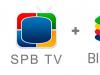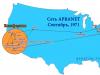Çoğu durumda kullanıcının Güvenli Önyüklemeyi devre dışı bırakması gerekmese de (bu, bilgisayarın gereksiz yere uğraşmamanın daha iyi olduğu kısmıdır), bazen bu protokolü devre dışı bırakmak hala gereklidir. Çoğu zaman, eski bir işletim sistemi (örneğin Windows 7 veya çeşitli Linux dağıtımları) yükleme ihtiyacı nedeniyle, bir uygulamayı önyükleme diskinden çalıştırın veya Windows'u Eski BIOS için oluşturulmuş bir dağıtımdan yükleyin (görüntü eşleşmiyor) anakartın çalışma modu buna neden olabilir).
Windows 10'da Güvenli Önyükleme nasıl devre dışı bırakılır
Güvenli Önyüklemenin işletim sisteminin bir parçası olmadığını unutmayın. Bu, UEFI'nin bir parçası olan bir protokoldür (UEFI'nin kendisi, anakarttaki küçük bellek yongalarında yaşayan ve PC'nizi çalıştırmaktan sorumlu olan bir işletim sistemi olarak adlandırılabilir) ve sistemin orijinalliğini doğrulamak için kullanılır.
Bilgisayarınızda Güvenli Önyüklemeyi devre dışı bırakmadan önce, bu protokolün bilgisayarınızda etkin olup olmadığını ve desteklenip desteklenmediğini kontrol edin. Ve evet, bunu bu şekilde yapmayın. Bu özelliği yalnızca neden devre dışı bırakmanız gerektiğini biliyorsanız devre dışı bırakın ve ayrıca Güvenli Önyüklemeyi etkinleştiren yazılıma tamamen güvenin.
Uyarı: Bazı bilgisayarlarda Güvenli Önyüklemenin devre dışı bırakılması Windows'un başlatılmasını engelleyebilir. Güvenli Önyüklemeyi devre dışı bırakarak aynı şekilde geri yükleyebilirsiniz. Güvenli Önyüklemeyi tekrar açmayı denedikten sonra istediğiniz sonucu elde edemezseniz fabrika ayarlarına dönmeyi deneyin. Varsayılan olarak Güvenli Önyükleme her zaman etkindir, bu nedenle sıfırlama yardımcı olabilir, ancak işlemci, bellek veya köprüyü hız aşırtma dahil olmak üzere BIOS'u yeniden yapılandırmanız gerekecektir.
Tıklamak Kazanç + R ve girin msinfo32 . Ana sekmede Sistem bilgisiöğeyi bul Güvenli Önyükleme Durumu. Yapabilmeli Açık. Anakartınız Güvenli Önyüklemeyi desteklemiyorsa "Kullanılamaz" veya "Desteklenmiyor" yazar. Güvenli Önyükleme durumunuzu Windows Defender Güvenlik Merkezi'nden de kontrol edebilirsiniz. Ekranın sağ alt kısmındaki Windows yerleşik antivirüs simgesine tıklayın ve ardından sekmeye gidin Cihaz Güvenliği. Güvenli Önyükleme, güvenlik mekanizmaları listesinde (destekleniyorsa) listelenecektir.
Referans için: Bilgisayarınız Güvenli Önyüklemeyi desteklemiyorsa ancak bu teknolojiden yararlanmak istiyorsanız kendinize daha yeni bir anakart satın almanız gerekecektir.
Güvenli Önyükleme destekleniyorsa ve etkinse, devre dışı bırakmayı deneyebilirsiniz. Bunu yapmak için bilgisayarınızı yeniden başlatın ve BIOS'a gidin (“UEFI'ye git” demek doğru olur ancak “BIOS” hem Eski BIOS'u hem de UEFI'yi içeren evrensel bir kavram haline geldi).
Farklı üreticilerin farklı bölümlerde Güvenli Önyükleme ayarları bulunur. Bilgisayar önyüklemesini (Önyükleme) veya güvenlik ayarlarını içeren bir sayfa aramanız gerekir. Örneğin Asus anakartlarda Boot – Secure Boot – OS Type bölümüne gidip Windows UEFI yerine Other OS kurmanız gerekiyor. Diğer modellerde Güvenli Önyükleme seçeneği daha basit bir şekilde uygulanacak ve yalnızca iki net parametre sunacak: açık veya kapalı. Gigabyte anakartlarda Bios Özellikleri bölümünü ve Güvenli Önyükleme öğesini arayın. Güvenli Önyüklemeyi değiştirmenin yalnızca BIOS'ta Yönetici parolasını ayarladıktan sonra mümkün olacağı bilgisayarlar (örneğin Acer) da vardır. Bu seçenek Kimlik Doğrulama sekmesinde bulunur. Bazı anakartlarda Güvenli Önyükleme ayarı İşletim Sistemi Türü olarak imzalanır. Bu durumda Güvenli Önyükleme, Windows 8 (10)'u seçtiğinizde etkinleştirilecek ve Windows 7 veya Diğer İşletim Sistemi'ni seçtiğinizde devre dışı bırakılacaktır.

Bir HP bilgisayarda Güvenli Önyükleme ayarları.
Eski BIOS ve MBR diskleri için oluşturulan sürücülerden önyükleme yapmak için CSM (Uyumluluk Destek Modu) desteğini de etkinleştirmeniz gerekecektir.
Her yıl, her UEFI güncellemesinde ve her yeni anakartta, geliştiriciler UEFI arayüzlerinde bir şeyleri değiştirip iyileştirdiğinden, makalede mevcut tüm anakartlarda Güvenli Önyüklemeyi devre dışı bırakmanın tüm yollarını belirtmek zordur. Bizim açımızdan, arama yaparken yalnızca hangi BIOS sekmelerine bakmanız gerektiğini önerebiliriz. Bölümlerde ara Sistem yapılandırması, Güvenlik, Kimlik Doğrulama, BIOS Özellikleri, Bot ve benzeri.
Önceden yüklenmiş Windows 8 işletim sistemine sahip bir PC veya dizüstü bilgisayar satın aldıysanız ve daha sonra onu kaldırmak ve örneğin "Yedi" veya hatta Linux işletim sisteminin herhangi bir sürümüne değiştirmek istiyorsanız, bununla ilgili sorun yaşayacaksınız, “Güvenli önyükleme” sistemi “Önyükleme” nedeniyle.
Microsoft geliştiricileri, Windows 8'in en son sürümünü geliştirirken, BIOS'un on altı bit sürümlerine yönelik desteği tamamen terk etti. Bunun yerine sistem, güvenli önyükleme sistemi "Güvenli Önyükleme"ye sahip olan UEFI BIOS adı verilen sistemle %100 uyumlu hale geldi.
Güvenli Önyükleme sistemi, sırasıyla işletim sistemi ve antivirüs yazılımı yüklenmeden önce kötü amaçlı yazılımların başlatılmasını önlemek için tasarlanmıştır.
Çok harika bir sistem gibi görünebilir, ancak Güvenli Önyükleme nedeniyle bir bilgisayara dijital imzası olmayan başka bir işletim sistemi veya yazılım yüklemek imkansızdır. Basit bir örnek verelim. Windows 8'in önceden yüklendiği yeni bir bilgisayar satın aldınız ve bu bilgisayara ek olarak veya G8 yerine Windows 7 veya Unix benzeri bir sistem yüklemeye karar verdiniz. Bunu unutabilirsiniz, güvenli önyükleme özelliği bunu yapmanıza izin vermeyecektir. Bu durumu kabul etmiyorsanız, UEFI BIOS'ta Güvenli Önyüklemeyi devre dışı bırakmanız, yani G/Ç sistemine gitmeniz ve bu sinir bozucu sistemi devre dışı bırakmanız gerekecektir.

Modern anakart üreticileri çoğunlukla, cihazları paketlemeden veya satışa sunmadan önce bu işlevi devre dışı bırakıyor. Benzer sistemlerin Unix geliştiricileri, güvenli önyükleme UEFI BIOS'u için destek ekleyerek işletim sistemlerinde bu sorunu zaten çözmüşlerse, Microsoft'tan meslektaşları Windows Vista ve Windows 7'de hiçbir değişiklik yapmayı düşünmüyorlar. Bu sistemleri kullanan kişi sayısı, o zaman Güvenli Önyüklemenin nasıl devre dışı bırakılacağını bilmek, bilgisayarınızı tam olarak kullanabilmek için gereklidir.
Güvenli Önyüklemeyi devre dışı bırakmak çok basittir; bunu yapmak için bilgisayarı yeniden başlatmanız ve önyüklemenin en başında klavyedeki "Del" tuşuna birkaç kez basmanız gerekir (diğer tuş seçenekleri de mümkündür, örneğin F8 veya F2) ) BIOS'u (giriş-çıkış sistemi) başlatmak için.
Tüm BIOS'lar (yazılım geliştiriciler anlamına gelir) için Güvenli Önyüklemeyi devre dışı bırakma sürecini açıklamayacağız. Bu kesinlikle gerçekçi olmadığından ve henüz tüm üreticilerin masaüstü ve mobil bilgisayarlarına sahip olma fırsatımız yok. Örnek olarak Pheonix SecureCore Tiano'yu kullanalım; bu BIOS, Samsung tarafından üretilen hemen hemen tüm dizüstü bilgisayarlarda ve ayrıca UEFI BIOS Yardımcı Programı Asus'ta kullanılmaktadır.
- Samsung dizüstü bilgisayarlarda Güvenli Önyüklemeyi Devre Dışı Bırakma. BIOS'ta Önyükleme bölümüne gidin. Güvenli Önyükleme seçeneğini bulun ve “Devre Dışı” olarak ayarlayın, ardından İşletim Sistemi Modu Seçimini “UEFI ve CSM İşletim Sistemi” olarak ayarlayın. Hazır. Artık Windows 8'i Samsung dizüstü bilgisayarınızdan kaldırabilir ve başka bir işletim sistemi yükleyebilirsiniz.
- Asus dizüstü bilgisayarlarda Güvenli Önyüklemeyi devre dışı bırakma. UEFI “Boot” bölümünü, ardından “Secure Boot”u açın, ardından “Key Management” seçeneğine gidin ve değerini “Crear Secure Boot Keys” olarak değiştirin. Bitti, müdahaleci özelliği devre dışı bırakıldı.
CSM, işletim sistemi için bir uyumluluk destek modülüdür. Anakartınız yukarıda açıklananlardan farklı bir BIOS (UEFI) ile donatılmışsa, açıklanan adımlara ek olarak Eski BIOS işlevini etkinleştirmeyi deneyin.
CSM, İşletim Sistemi için Uyumluluk Destek Modülü anlamına gelir. Diğer BIOS'ta (UEFI) uyumluluk seçeneğini etkinleştirmeniz gerekebilir: Legacy BIOS. Kurulumda sorun yaşıyorsanız SATA denetleyicisini AHCI moduna geçirmeyi deneyebilirsiniz. Bunun nasıl yapılacağı “SATA sürücüleri için ACHI desteğini etkinleştirme” makalesinde yazılmıştır.
Video eğitimi: Acer dizüstü bilgisayarda BIOS'ta Güvenli Önyükleme nasıl devre dışı bırakılır
BIOS, bilgisayarınızın sistem yapılandırmalarını yönetebileceğiniz, ayrıca sürücü modelinden işlemci içindeki sıcaklığa kadar bilgisayarınızla ilgili tüm bilgilere gerçek zamanlı olarak erişebileceğiniz bir menüdür. Yeteneklerinize güvenmiyorsanız, cihazınızla ilgili herhangi bir prosedüre Acer dizüstü bilgisayar onarım uzmanlarına güvenmenin daha iyi olacağını unutmamak önemlidir.
BIOS kabuğu ayrıca bilgisayarın başlatılmasını ve işletim sisteminin yüklenmesini de kontrol eder. Windows'un yüklenmesinden sorumlu olan yapılandırmalardan biri Güvenli Önyükleme'dir. Bu seçenek, yetkisiz yazılım ürünlerinin bilgisayarınızda çalışmasını engeller. Ancak, kural olarak, bu yapılandırmanın, örneğin bir kurulum flash sürücüsü gibi gerekli bileşenlerin başlatılmasını engellediği durumlar vardır. Bu durumda Güvenli Önyükleme devre dışı bırakılmalıdır. Size bunu tam olarak nasıl yapacağınızı anlatacağız.
Acer dizüstü bilgisayarda BIOS'ta Güvenli Önyüklemeyi devre dışı bırakma kılavuzu
- BIOS'ta Güvenli Önyüklemeyi devre dışı bırakmak için önce bu menüyü açmanız gerekir. Girmek için dizüstü bilgisayarınızı yeniden başlatmanız ve başlatma sırasında işletim sistemini başlatmadan önce cihazın modeline bağlı olarak F2 fonksiyon tuşuna veya DEL düğmesine basmanız gerekir.
- Artık BIOS menüsündesiniz. Ardından, “Güvenlik” sekmesine gitmek için sağ ve sol okları kullanın, ardından “Yönetici Parolasını Ayarla”yı seçin ve Enter tuşuna basın. Görünen alanda şifreyi ayarlayın, ardından bunu başka bir pencerede tekrarlayın ve Enter tuşuna basın.

- “Güvenli Önyükleme” öğesine gidin ve parametrenin aktif olmaması için değeri “Devre Dışı” olarak ayarlayın. Aksine, Güvenli Önyükleme parametresini etkinleştirmek için değeri “Etkin” olarak ayarlamanız gerekir.

- Ardından, "Önyükleme" bölümünde "Önyükleme Modu" parametresini bulun ve "UEFI" modunu "Eski" olarak değiştirin.

- Tüm adımları tamamladıktan sonra değişiklikleri kaydedip BIOS menüsünden çıkmanız gerekir.
Bu yapılandırmayı değiştirdikten sonra herhangi bir çıkarılabilir ortamdan önyükleme yapabileceksiniz.
Güvenli Önyükleme nasıl devre dışı bırakılır BIOS UEFI'de mi? Merhaba admin, bu konuyla ilgili kısa bir inceleme yapabilir misin? Çoğu zaman arkadaşlarınızı Windows 7'ye yeniden yüklemeniz gerekir ve bunu yapmak için UEFI'deki "Güvenli Önyükleme" seçeneğini devre dışı bırakmanız gerektiğini biliyorsunuz. Dizüstü bilgisayarlar ve bilgisayarlar farklı üreticilere aittir ve arayüz de farklıdır, dolayısıyla bu ayarı içeren seçenekler biraz farklıdır ve bazen hepsini anlamak zordur.
Güvenli Önyükleme nasıl devre dışı bırakılır
Merhaba arkadaşlar! Özel sertifikalı anahtarlara dayanan Güvenli Önyükleme güvenli önyükleme protokolü (şu anda yalnızca Windows 8'de mevcuttur), dizüstü bilgisayarınızı 8'in bulunduğu kurulum diski dışında herhangi bir önyükleme diskinden başlatmanıza izin vermez. Bu nedenle, dizüstü bilgisayarınızı veya bilgisayarınızı farklı bir işletim sistemine sahip bir kurulum diskinden önyüklemek için ihtiyacınız olan Güvenli Önyüklemeyi devre dışı bırak BIOS UEFI'de.
Güvenli Önyükleme güvenli önyükleme protokolü seçeneği esas olarak Güvenlik bölümlerinde bulunur, daha az sıklıkla Sistem Yapılandırması veya Önyükleme, ancak Windows 7'yi UEFI BIOS'lu yeni bir dizüstü bilgisayara yüklemek için yalnızca bir Güvenli'yi devre dışı bırakmanın yeterli olmadığını söylemek istiyorum. UEFI arayüzünde önyükleme seçeneği, ayrıca "diğer işletim sistemleriyle uyumluluk modunu" da etkinleştirmeniz gerekir ve bu aynı zamanda tüm üreticiler için farklı şekilde adlandırılır: "CSM'yi Başlat" veya "CMS Önyükleme", "UEFI ve Eski İşletim Sistemi", "CMS" İşletim Sistemi” ve UEFI BIOS'un Gelişmiş adı verilen ana bölümünde bulunur, ardından “ÖNYÜKLEME MODU” veya “İşletim Sistemi Modu Seçimi” alt bölümüne bakın.
Tüm dizüstü bilgisayarlar için tipik olan InsydeH20 kurulum yardımcı programının ayarlarına UEFI öğeleriyle bakalım, örneğin Acer dizüstü bilgisayarlarda bu BIOS var ve ardından en yeni dizüstü bilgisayarların ve masaüstü bilgisayarların sahip olabileceği diğer benzer yardımcı programlara da bakacağız.
Toshiba dizüstü bilgisayarda Güvenli Önyükleme nasıl devre dışı bırakılır. InsydeH20 kurulum yardımcı programı
BIOS'a girip Güvenlik bölümüne gidiyoruz, ihtiyacımız olan “Güvenli Önyükleme” seçeneğini görüyoruz, klavyedeki okları kullanarak ona gidip Enter tuşuna basıyoruz,
Devre Dışı (devre dışı) öğesini seçmek için tekrar okları kullanın.

Ve Enter'a basın. Bu basit adımlarla UEFI BIOS'ta Güvenli Önyüklemeyi devre dışı bırakmayı başardık.

Ancak hepsi bu kadar değil, şimdi "diğer işletim sistemleriyle uyumluluk modunu" etkinleştirmemiz gerekiyor. “Gelişmiş” bölümüne gidin ve “Sistem yapılandırması” seçeneğini bulun

Ve buna giriyoruz, burada "Önyükleme Modu" veya "İşletim Sistemi Modu Seçimi" seçeneğini seçiyoruz ve UEFI işletim sistemi konumu (belki UEFI BOOT) yerine "CSM Önyükleme" veya "UEFI ve Eski İşletim Sistemi" olarak ayarlıyoruz, " CMS İşletim Sistemi" konumu


Değişikliklerimizin etkili olması için BIOS'a değişikliklerimizi kaydediyoruz, F10 tuşuna basıyoruz,

Ardından Evet'i kabul edin ve Enter'a basın

yeniden başlatma gerçekleşir. Artık dizüstü bilgisayarımızı herhangi bir işletim sistemiyle kurulum diskinden başlatabiliriz.
Daha sonra, dizüstü bilgisayarın önyükleme menüsüne girebilir (genellikle açarken ESC veya F10 tuşuna basmanız gerekir) ve nasıl yapılacağını bilmiyorsanız (zaten bağlı) önyüklenebilir flash sürücünüzü işletim sistemi veya kurulum diskiyle seçebilirsiniz. Bunu yapmak için makalemizi okuyun.
HP dizüstü bilgisayarda Güvenli Önyükleme seçeneği nasıl devre dışı bırakılır
Bazen işler o kadar da düzgün gitmez; örneğin bazı dizüstü bilgisayar modellerinde birkaç ekstra adım daha uygulamanız gerekir.
UEFI BIOS'a girip “Sistem Yapılandırması” seçeneğini seçiyoruz, girip Önyükleme Seçenekleri'ni seçip ayrıca giriyoruz.

Secure Boot seçeneğimizi Secure Boot olarak görüyoruz, Disabled (disabled) olarak ayarlıyoruz ve “diğer işletim sistemleriyle uyumluluk modu” seçeneğini “Legacy support” seçeneğini “Enabled” olarak ayarlıyoruz,

Uyarıya Evet cevabı veriyoruz.
Ayarları kaydediyoruz, F-10'a basıyoruz, Evet ve Enter'u seçiyoruz, dizüstü bilgisayarı yeniden başlatıyoruz, yeniden başlattıktan sonra “İşletim sistemi güvenli önyükleme modunda bir değişiklik yapılıyor…” uyarısıyla bu pencere beliriyor İngilizce'de sormuyorlar Dizüstü bilgisayarın klavyesine 8721 kodunu girmeniz (sizin durumunuzda kod elbette farklı olacaktır) ve Enter tuşuna basmanız gerekir, bundan sonra UEFI BIOS ayarlarındaki değişiklikler kaydedilecek ve dizüstü bilgisayar yeniden başlatılacaktır.

HP dizüstü bilgisayarınızı açtığınızda, ESC tuşuna basın ve başlat menüsüne gidin, F-9 Önyükleme Aygıtı Seçenekleri'ni seçin (önyükleme ayarlarını değiştirin), ardından önyükleme yapmak için kurulum diskinin bulunduğu flash sürücümüzü veya disket sürücümüzü seçin.
Samsung dizüstü bilgisayarda Güvenli Önyükleme seçeneği nasıl devre dışı bırakılır. Aptio Kurulum Yardımcı Programı
Bu yardımcı program esas olarak Samsung dizüstü bilgisayarlara yüklenir. Dizüstü bilgisayarı başlatırken F2 tuşuna basın ve BIOS'a girin. Önyükleme bölümüne gidin, “Güvenli Önyükleme” seçeneğini devre dışı bırakın,

Klavyedeki okları kullanarak onu seçin ve "Devre Dışı" olarak ayarlayın, "Enter" tuşuna basın

Bilgisayarın bir hatayla önyüklenebileceği uyarısı üzerine Enter tuşuna basın.

Aşağıdaki aynı bölümde “İşletim Sistemi Modu Seçimi” parametresi belirir, onu seçin ve “Enter” tuşuna basın

“CMS OS” veya “UEFI ve Legacy OS” olarak ayarlayın ve “Enter” tuşuna basın.

Dizüstü bilgisayarın bir sonraki önyüklemesinin hatalı olma olasılığı hakkında yine bir uyarı beliriyor, Enter tuşuna basın. BIOS'ta yaptığımız değişiklikleri kaydediyoruz, “F10” tuşuna basıyoruz, kabul ediyoruz Evet, Enter tuşuna basıyoruz. Dizüstü bilgisayar yeniden başlatılıyor, yükleme sırasında F10 tuşuna basın ve önyükleme menüsüne girin, burada dizüstü bilgisayar sürücüsünü veya önyüklenebilir USB flash sürücüyü seçin.
Acer Aspire dizüstü bilgisayarda Güvenli Önyükleme nasıl devre dışı bırakılır
Arkadaşlar öncelikle şunu belirtelim ama burada Acer Aspire dizüstü bilgisayarlarda Secure Boot seçeneğinin varsayılan olarak etkin olmadığını, bunu etkinleştirmek ve daha sonra devre dışı bırakmak için önce UEFI BIOS'a giriş için bir şifre atamanız gerektiğini belirteceğim. Ne yapmaya ihtiyacım var!
Sekmeye git " Güvenlik" ve öğeyi seçin " Yönetici şifresi ayarla", Enter tuşuna basın ve bir şifre atayın. Şifre atadıktan sonra Güvenli Önyükleme seçeneği etkin hale gelecektir ve Devre Dışı Bırak olarak ayarlanabilir.

Packard Bell dizüstü bilgisayarda Güvenli Önyükleme seçeneği nasıl devre dışı bırakılır

Yükleme sırasında düğmeye basın F2, daha az sıklıkta F6 ve dizüstü bilgisayarın UEFI BIOS'una girin,

İşte sekmeye gidiyoruz Bot.
Dizüstü bilgisayarı açmadan önce ona bir flash sürücü bağladıysanız, o zaman karar veremeyebilir hemen bu menüde.
Önyükleme Modu seçeneğini Eski BIOS'a ayarlayın.
Ve seçenek Güvenli Önyükleme pozisyona ayarla Engelli.
Şimdi flash sürücünün belirlemesi gerekiyor. Flash sürücüyü ilk konuma yerleştirin, ayarları kaydedin ve yeniden başlatın. Önyüklenebilir flash sürücü makalelerimize göre yapılmışsa indirme işlemi başarılı olacaktır.

Masaüstü bilgisayarda Güvenli Önyükleme nasıl devre dışı bırakılır
Birçok masaüstü bilgisayarda UEFI BIOS ve Güvenli Önyükleme protokolüne sahip modern anakartlar bulunur. Örnek olarak ASUS, Asrock, Gigabyte anakartlarını ele alalım. Masaüstü bilgisayarlar için anakartlarda UEFI BIOS'un işlevselliğinin çok daha geniş olduğu söylenmelidir; burada Rusça diline ve fare kullanma ve bileşenlerin çalışma parametrelerinde her türlü ayarlamayı yapma yeteneğine sahipsiniz.Yükleme sırasında Sil veya F2 tuşuna basın ve UEFI BIOS'a girin. Gelişmiş'e (F7) tıklayın.
Önyükleme sekmesine gidin, ardından Güvenli Önyükleme seçeneğini seçin,

Enter'a basın ve girin, tekrar Enter'a basın ve Diğer İşletim Sistemi'ni (diğer işletim sistemi) seçin,


Şimdi buradan çıkıp CSM (Uyumluluk Destek Modülü) seçiyoruz,

CSM'yi Başlat seçeneğini Etkin olarak ayarlayın.

Açılan ek seçeneklerde Önyükleme aygıtı seçeneklerini seçin ve Yalnızca Eski OpROM veya UEFI ve Eski OpROM'u ayarlayın.


Bu adımlarla Güvenli Önyüklemeyi devre dışı bıraktık ve gelişmiş önyükleme modunu etkinleştirdik. F10 tuşuna basın ve yaptığımız değişiklikleri UEFI BIOS'a kaydedin. Konfigürasyonu kaydet ve tekrar başlat? Evet.
Asrock anakartının UEFI arayüzündeki Güvenli Önyükleme seçeneğini devre dışı bırakın.

Eğer Gigabyte anakartınız varsa detaylı yazımızı okuyun.

MSI anakart. "Önyükleme modu seçimi" alt bölümü.

Not: Birçok dizüstü bilgisayarda Güvenli Önyükleme seçeneğini devre dışı bırakmak imkansızdır çünkü bu seçenek etkin değildir, bu durumda yardımcı olabilir.
İyi günler.
Çoğu kullanıcı Güvenli Önyükleme hakkında sorular sorar (örneğin, Windows yüklenirken bazen bu seçeneğin devre dışı bırakılması gerekir). Devre dışı bırakmazsanız, bu koruyucu işlev (Microsoft tarafından 2012'de geliştirilmiştir) özel bilgileri kontrol edecek ve arayacaktır. yalnızca Windows 8 (ve üzeri) için kullanılabilen anahtarlar. Buna göre dizüstü bilgisayarı herhangi bir ortamdan başlatamayacaksınız...
Bu kısa makalede birkaç popüler dizüstü bilgisayar markasına (Acer, Asus, Dell, HP) bakmak ve Güvenli Önyüklemenin nasıl devre dışı bırakılacağını bir örnekle göstermek istiyorum.
Önemli Not! Güvenli Önyüklemeyi devre dışı bırakmak için BIOS'a girmeniz gerekir ve bunu yapmak için dizüstü bilgisayarı açtıktan hemen sonra ilgili düğmelere basmanız gerekir. Makalelerimden biri bu konuya ayrılmıştır. Farklı üreticilere ait düğmeleri listeler ve BIOS'a nasıl girileceğinin ayrıntılarını verir. Bu nedenle bu yazıda bu konu üzerinde durmayacağım...
Akçaağaç
(Aspire V3-111P dizüstü bilgisayarın BIOS'undan ekran görüntüleri)
BIOS'a girdikten sonra “BOOT” sekmesini açmanız ve “Güvenli Önyükleme” sekmesinin aktif olup olmadığına bakmanız gerekiyor. Büyük olasılıkla aktif olmayacak ve değiştirilemez. Bunun nedeni, yönetici parolasının BIOS "Güvenlik" bölümünde ayarlanmamış olmasıdır.
Yüklemek için bu bölümü açıp “Yönetici Şifresini Ayarla” seçeneğini seçip Enter tuşuna basmalısınız.
Aslında bundan sonra "Önyükleme" bölümünü açabilirsiniz - "Güvenli Önyükleme" sekmesi etkin olacak ve Devre Dışı olarak değiştirilebilir (yani kapalı, aşağıdaki ekran görüntüsüne bakın).
Dizüstü bilgisayarı yeniden başlattıktan sonra herhangi bir* önyükleme aygıtından (örneğin, Windows 7 yüklü bir USB flash sürücüden) önyükleme yapmalıdır.
Asus
Asus dizüstü bilgisayarların bazı modelleri (özellikle yenileri) bazen acemi kullanıcıların kafasını karıştırır. Aslında, bunlarda güvenli önyüklemeyi nasıl devre dışı bırakabilirsiniz?
1. Öncelikle BIOS’a gidin ve “Güvenlik” bölümünü açın. En altta bir öğe olacak " Güvenli Önyükleme Kontrolü" - devre dışı bırakılması gerekiyor, yani. kapatmak.
2. Yeniden başlattıktan sonra BIOS'a tekrar girin ve ardından "Önyükleme" bölümünde aşağıdakileri yapın:
- Hızlı Önyükleme - Devre Dışı moduna geçin (yani hızlı önyüklemeyi devre dışı bırakın. Sekme her yerde mevcut değildir! Eğer yoksa bu öneriyi atlayın);
- CSM'yi başlatın - Etkin moda geçin (yani "eski" işletim sistemi ve yazılımla desteği ve uyumluluğu etkinleştirin);
- Daha sonra tekrar basın F10- ayarları kaydedin ve dizüstü bilgisayarı yeniden başlatın.
3. Yeniden başlatmanın ardından BIOS'a girin ve "Önyükleme" bölümünü açın - "Önyükleme Seçeneği" öğesinde USB bağlantı noktasına bağlı önyüklenebilir medyayı seçebilirsiniz (örneğin). Ekran görüntüsü aşağıda.
Ardından BIOS ayarlarını kaydedin ve dizüstü bilgisayarı yeniden başlatın (F10 düğmesi).
Dell
(Dell Inspiron 15 3000 Serisi dizüstü bilgisayardan ekran görüntüleri)
Dell dizüstü bilgisayarlarda Güvenli Önyüklemeyi devre dışı bırakmak muhtemelen en basit yöntemlerden biridir; Bios'a tek bir giriş yeterlidir ve yönetici parolası vb. gerekmez.
BIOS'a girdikten sonra “Önyükleme” bölümünü açın ve aşağıdaki parametreleri ayarlayın:
- Önyükleme Listesi Seçeneği - Eski (bununla eski işletim sistemleri için desteği, yani uyumluluğu etkinleştiriyoruz);
- Güvenlik Önyüklemesi - devre dışı (güvenli önyüklemeyi devre dışı bırakın).
Aslında daha sonra indirme sırasını düzenleyebilirsiniz. Çoğu, yeni Windows işletim sistemini önyüklenebilir USB flash sürücülerden yükler - bu nedenle, flash sürücüden önyükleme yapabilmeniz için hangi satırın en üste taşınması gerektiğini gösteren ekran görüntüsü aşağıdadır ( Usb depolama cihazı).
Ayarlar girildikten sonra tuşuna basın F10- bu girilen ayarları kaydedecek ve ardından düğme Esc- onun sayesinde BIOS'tan çıkacak ve dizüstü bilgisayarı yeniden başlatacaksınız. Aslında bununla Dell dizüstü bilgisayarda güvenli önyüklemeyi devre dışı bırakma işlemi tamamlandı!
HP
BIOS'a girdikten sonra "Sistem Yapılandırması" bölümünü açın ve ardından "Önyükleme Seçeneği" sekmesine gidin (aşağıdaki ekran görüntüsüne bakın).
Yeniden başlatmanın ardından "İşletim sistemi güvenli önyükleme modunda bir değişiklik bekleniyor..." metni görünür.
Ayarlarda yapılan değişiklikler konusunda uyarılıyoruz ve bunları bir kodla onaylamamız isteniyor. Ekranda gösterilen kodu girmeniz ve Enter tuşuna basmanız yeterlidir.
Bu değişiklikten sonra dizüstü bilgisayar yeniden başlatılacak ve Güvenli Önyükleme devre dışı bırakılacak.
Bir flash sürücüden veya diskten önyükleme yapmak için: HP dizüstü bilgisayarınızı açtığınızda ESC tuşuna basın ve başlat menüsünde "F9 Önyükleme Aygıtı Seçenekleri"ni seçin, ardından önyükleme yapmak istediğiniz aygıtı seçebilirsiniz.
Prensip olarak, diğer markaların dizüstü bilgisayarlarında devre dışı bırakma Güvenli Önyükleme aynı şekilde ilerler, özel bir fark yoktur. Tek nokta: bazı modellerde BIOS'a girmek "karmaşıktır" (örneğin, dizüstü bilgisayarlarda) Lenova- bunu bu makalede okuyabilirsiniz :). Bunu bitireceğim, herkese iyi şanslar!